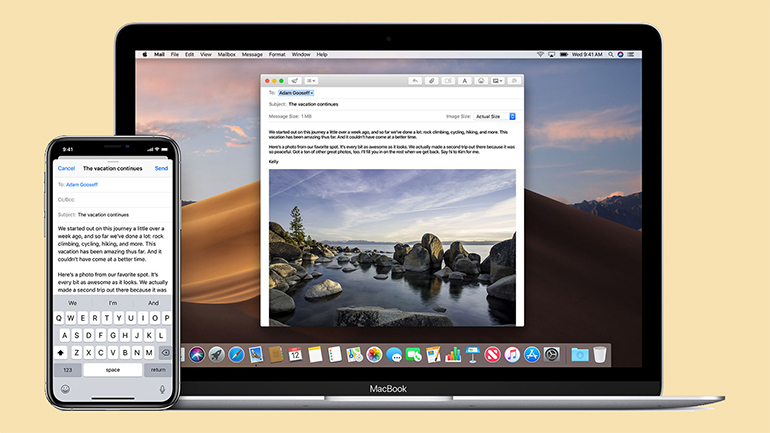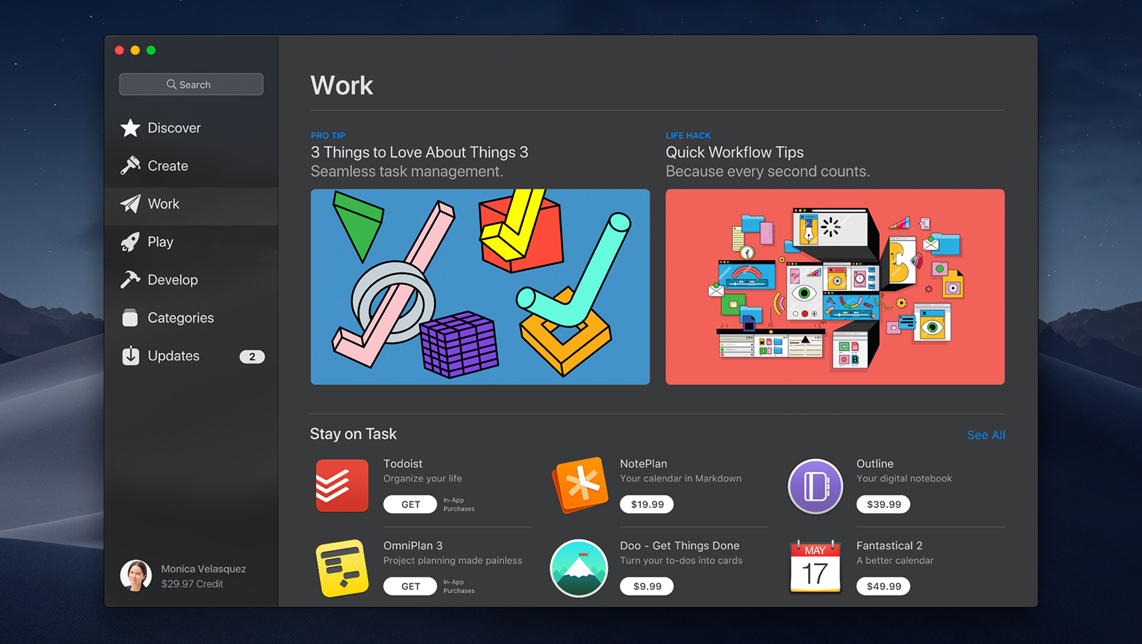Na tome se zasniva ideja kontinuiteta. Tu je Instant Hotspot za deljenje personalnog hotspota, AirDrop za prebacivanje podataka, mogućnost primanja i slanja poziva na svim uređajima, odloženo slanja tekstualnih poruka i Handoff za obavljanje iste aktivnosti na više uređaja.
Prosleđivanje tekstualnih poruka

Prosleđivanje tekstualnih poruka omogućava da primate i šaljete SMS i MMS poruke na svom Mac-u, iPad-u i iPod touch-u. Takođe, dopisivanje možete započeti na jednom, a nastaviti na drugom uređaju, čak i ako ne upotrebljavate iMessage.
Tekstualne poruke se razlikuju od iMessage poruka. Sa jedne strane, obojene su u zeleno (a ne u plavo) i u većini slučajeva mobilni operater naplaćuje njihovo slanje. Takođe, omogućuju vam da se dopisujete sa bilo kim, ne samo sa korisnicima Apple uređaja. Ako omogućite prosleđivanje tekstualnih poruka, više neće biti neophodan samo mobilni da biste se dopisivali sa nekim.
Da biste omogućili prosleđivanje tekstualnih poruka na svom Mac-u, otvorite Messages, i u gornjem meniju odaberite Preferences > iMessage tab. Samo se pobrinite da ste prijavljeni sa istim Apple ID-em i na Mac-u i na iPhone-u.
Na svim svojim iOS uređajima otvorite Settings > Messages > Text Message Forwarding i omogućite uređaje koje želite upotrebljavati.
Instant Hotspot

Uz funkciju Instant Hotspot, lični hotspot na vašem iPhone ili iPad uređaju (Wi-Fi + Cellular) može omogućiti Mac računaru, kao i drugom iPhone, iPad ili iPod touch uređaju, pristup internetu bez potrebe za unosom lozinke.
Da biste upotrebljavali ovu funkciju, morate se prijaviti na sve svoje uređaje sa istim Apple ID nalogom, i na svim uređajima je potrebno uključiti Bluetooth i WiFi.
Da biste povezali Mac sa svojim ličnim hotspotom, odaberite ime svog uređaja na spisku dostupnih mreža. Kada se povežete sa tim uređajem, uobičajen simbol za WiFi pretvoriće se u dva povezana prstena.
Na iPad-u ili iPod touch-u idite na Settings > Wi-Fi i odaberite ličnu hotspot mrežu. Kada se uspostavi veza, oko sata se pojavljuje plavi balončić.
Automatsko otključavanje

Ovo je jedan od čarobnih trikova koji će vas zabaviti. Kada na ruci nosite Apple Watch, automatsko otključavanje omogućuje vam da počnete sa radom na Mac računaru bez unosa lozinke. Međutim, to je moguće samo ako vam je sat otključan. Ova opcija je korisna jer će vam stići obaveštenje ako neko drugi pristupi vašem Mac-u dok niste u blizini.
Da biste mogli da koristite ovu opciju, morate zadovoljiti sledeće kriterije:
- Vaš Apple Watch mora imati watchOS 3 ili noviju verziju sistema;
- Vaš Mac ne sme biti stariji od sredine 2013, i mora imati macOS Sierru ili noviji sistem;
- Vaš Apple ID mora imati autentifikaciju u dva koraka;
- Vaš Mac mora imati uključen Bluetooth i WiFi;
- Morate podesiti lozinku na Apple Watchu;
- Vaš Mac uređaj ne koristi deljenje internet veze ili deljenje ekrana;
- Morate omogućiti opciju “Allow your Apple Watch to unlock your Mac”
Da biste uključili poslednju opciju, idite na System Preferences > Security & Privacy, a zatim odaberite karticu General.
Ako niste sigurni da li vaš Mac podržava funkciju automatskog otključavanja, uđite u System Information i pod Network > Wi-Fi, potražite Auto Unlock, koji mora biti obeležen kao podržan.